Como colocar uma lista em ordem alfabética no Google Docs
Por Matheus Bigogno Costa | Editado por Bruno Salutes | 26 de Agosto de 2021 às 21h50
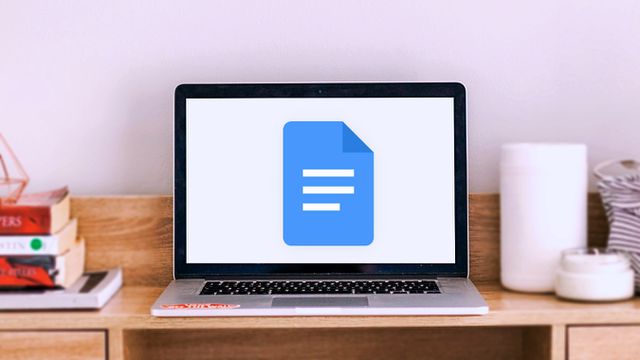

O Google Docs (Android | iOS | Web) é uma plataforma de edição de textos — que está disponível dentro do Google Drive — que oferece inúmeras ferramentas aos usuários para criar, formatar e compartilhar documentos.
- Como colocar travessão em textos do Google Docs
- Como localizar e substituir palavras no Google Docs
- Google Docs: como sugerir alterações sem mudar o texto original
Diferentemente do Microsoft Word, o editor não conta com uma opção nativa que permite colocar uma lista ou parágrafos em ordem alfabética. No entanto, é possível contornar essa situação baixando um complemento que, dentre outras funções, permite fazer isso.
Se essa é a sua intenção, saiba que baixá-lo e usá-lo é algo que pode ser realizado de maneira extremamente rápida e prática. Confira abaixo o passo a passo!
Como colocar uma lista em ordem alfabética no Google Docs
Passo 1: abra um documento no Google Docs, clique em "Complementos" no menu superior e, em seguida, selecione "Instalar complementos".
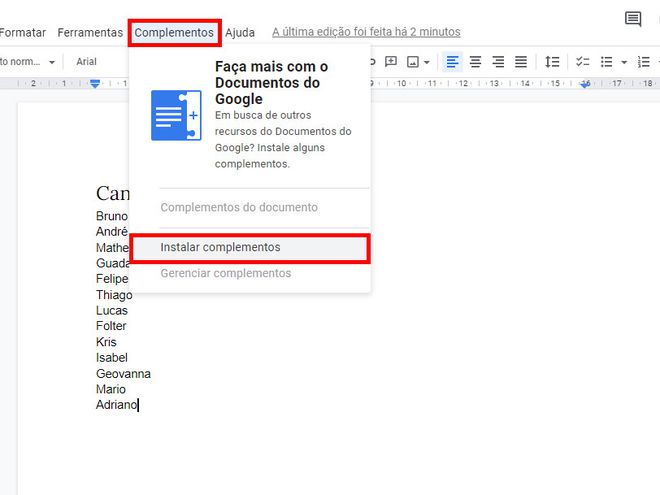
Passo 2: na janela aberta em seguida, pesquise por "Doc Tools" e clique no complemento.
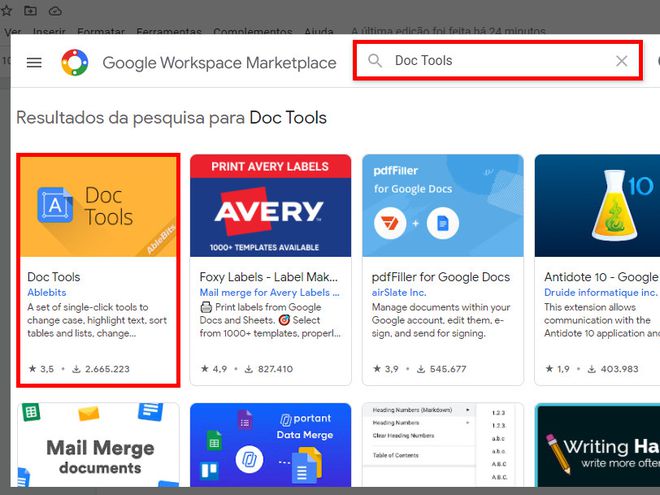
Passo 3: clique em "Instalar".
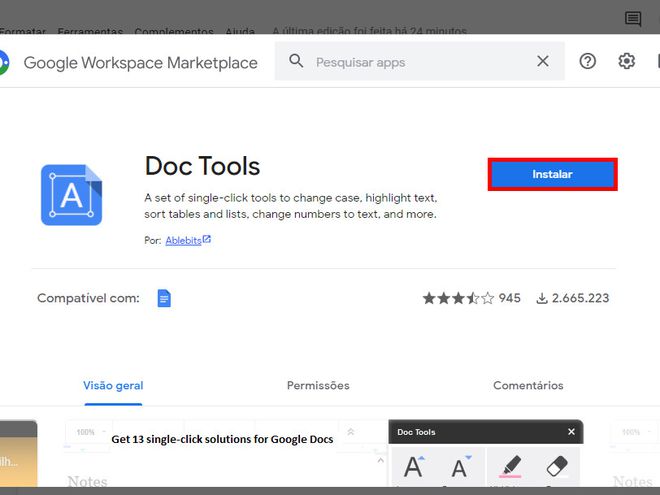
Passo 4: na janela aberta, clique em "Continuar", selecione a sua conta Google, dê as devidas permissões ao complemento e aguarde até que ele seja instalado.
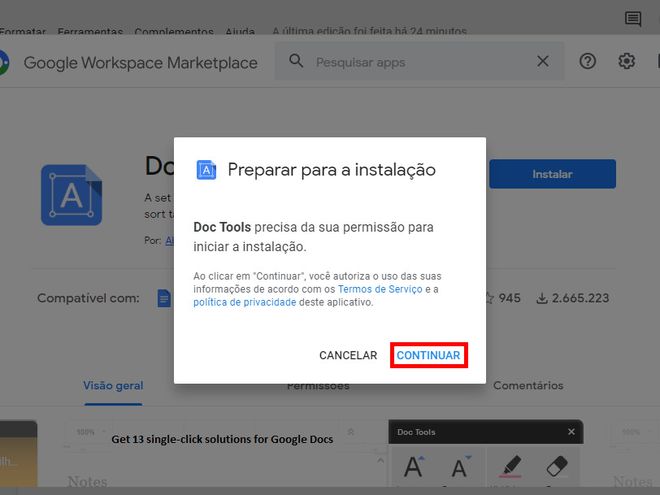
Passo 5: para colocar uma lista ou parágrafos em ordem alfabética, selecione-os no arquivo. Clique novamente em "Complementos", selecione "Doc Tools" e escolha "Sort the selecion ascending" para ordená-los de A a Z, ou "Sort the selecion descending" para orderná-los de Z a A.
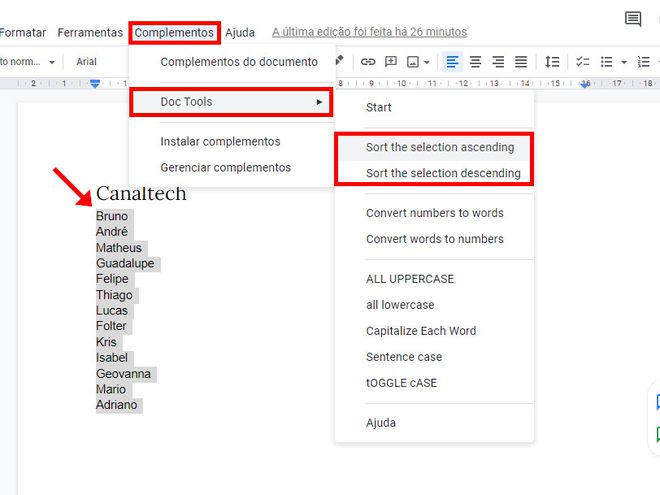
Passo 6: feito isso, a lista ficará em ordem alfabética ou ordenada da maneira que você escolheu.
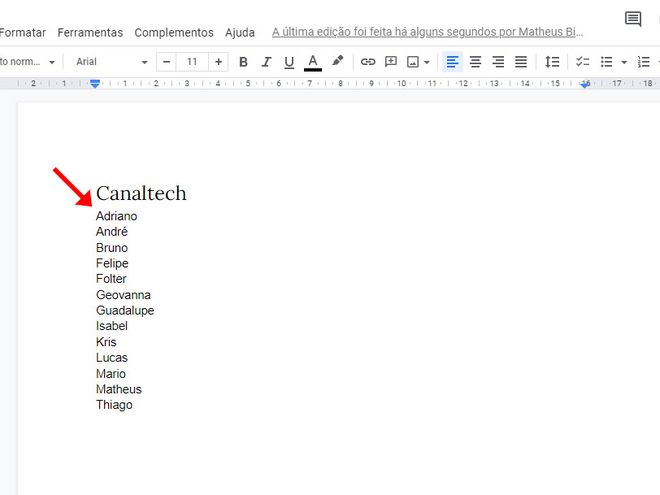
Pronto! Agora você pode colocar uma lista ou parágrafos em ordem alfabética no Google Docs.